win11如何录屏 win11电脑录屏的视频保存在哪里
我们玩游戏的时候想要记录精彩瞬间,或者使用电脑进行特定操作的时候,就会用到录屏功能,很多用户还不知道windows11自带录屏功能,也有的说不知道win11电脑录屏的视频保存在哪里,所以下面小编就来教教大家win11如何录屏,大家可以按照自己喜欢的方法是选择。
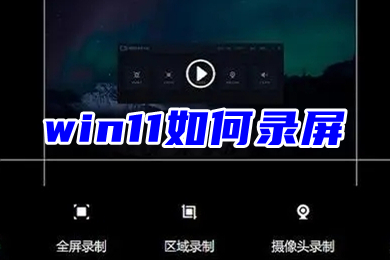
工具/原料
设备:华硕灵耀14 2022
系统:windows11
win11如何录屏
方法一:
1、同时按下“win+G”就能打开win11自带的录屏工具了;

2、打开之后,点击如图所示的按钮即可;

3、左上角弹出的捕获窗口可以自由开启。

方法二:
1、同时按下快捷键“win+i”打开windows设置选中“游戏”;

2、可以看到右侧的录屏选项,这时你可以设置一个快捷方式来进行使用;

3、在录制的时候就选择“立即录制”就可以了;

4、最后录制完成了还会自动帮你保存。

方法三:使用第三方录屏工具(以福昕录屏大师为例)
1、打来录屏软件,选择【录屏幕】,如果你有别的需求,比如帧速率要求较高,就选【录游戏】。

2、在声音这一栏,可以录制系统声音、也可以连接麦克风设备进行录音。

3、录制好视频后,在视频列表可以找到,文件不大却很高清,可以简单裁剪和压缩。

win11电脑录屏的视频保存在哪里
1、打开win11的开始菜单图标;

2、点击设置;

3、设置里,点击游戏选项;
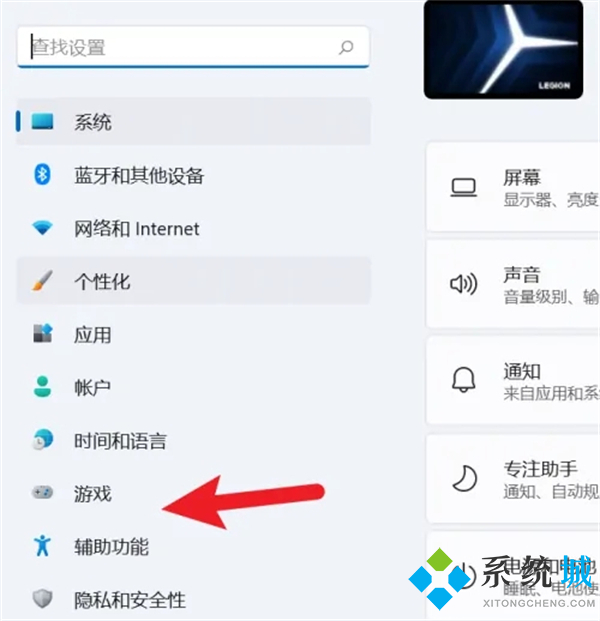
4、在游戏设置界面,点击摄像;
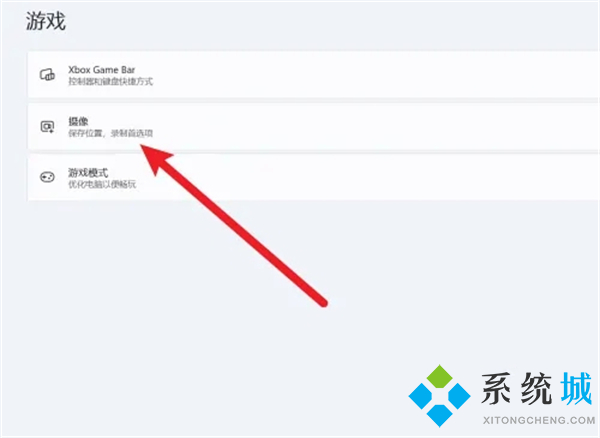
5、在摄像界面,查看这里就是录屏文件的路径。

以上就是小编为大家带来的win11如何录屏以及win11电脑录屏的视频保存在哪里的全部内容,希望可以帮到大家。
我告诉你msdn版权声明:以上内容作者已申请原创保护,未经允许不得转载,侵权必究!授权事宜、对本内容有异议或投诉,敬请联系网站管理员,我们将尽快回复您,谢谢合作!










